电脑如何截图快捷键并保存 win10如何快速截屏保存到桌面
时间:2024-02-07 来源:互联网 浏览量:
在现代社会中电脑已经成为我们生活和工作中不可或缺的工具,在使用电脑的过程中,我们经常需要截取屏幕上的一些重要信息,无论是为了记录、分享还是保存。如何利用快捷键在Win10系统下快速截屏并保存到桌面呢?掌握这些技巧,不仅可以提高我们的工作效率,还能方便我们更好地记录和整理信息。接下来我们将介绍一些Win10系统下的快捷键,帮助你轻松完成截屏操作。
操作方法:
1.打开电脑,使桌面停留在需要截图保存的界面。

2.按住键盘上的PrtSc快捷键,笔记本键盘与机械键盘稍有区别,按下后可以获得该界面的截图。此时截图停留在剪切板上。


3.打开画图工具,或word等可以粘贴图片的软件。通过使用Ctrl+V或右键粘贴,可以获得刚刚的截屏图片。
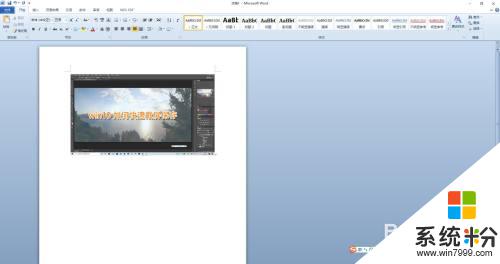

4.若需要直接通过快捷键保存截屏图片,可以在需要截屏的时候。按下win+PrtSc键,快速保存图片在系统的默认图片文件夹中。
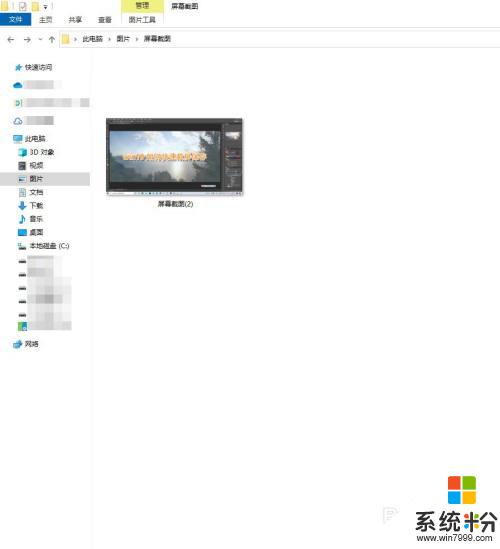
5.一般默认的保存位置为C:\Users(或是“用户”)\电脑的用户名\Pictures 这个文件夹中。
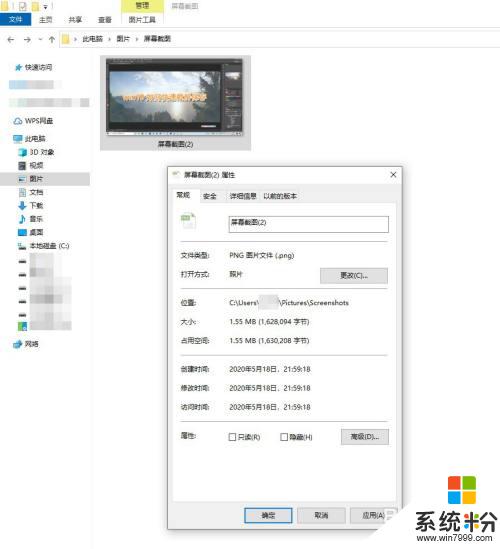
以上是关于如何使用快捷键截图并保存的全部内容,如果您不清楚,可以按照本文提供的方法进行操作,希望这对大家有所帮助。
我要分享:
相关教程
- ·Win10 PrtScn键截图保存到OneDrive的设置方法。怎样使Win10 PrtScn键截图保存到OneDrive?
- ·Win10系统截图之后无法保存如何处理 如何在win10系统之后截图之后保存
- ·windows系统截图工具快捷键 win10系统自带截图工具保存路径在哪里
- ·电脑自动截图 win10按截图键自动保存图片设置
- ·win10截图怎么保存?win10自带截图自动保存的方法!
- ·win10截图快捷键是哪个,win10怎么快速截图
- ·桌面文件放在d盘 Win10系统电脑怎么将所有桌面文件都保存到D盘
- ·管理员账户怎么登陆 Win10系统如何登录管理员账户
- ·电脑盖上后黑屏不能唤醒怎么办 win10黑屏睡眠后无法唤醒怎么办
- ·电脑上如何查看显卡配置 win10怎么查看电脑显卡配置
win10系统教程推荐
- 1 电脑快捷搜索键是哪个 win10搜索功能的快捷键是什么
- 2 win10系统老是卡死 win10电脑突然卡死怎么办
- 3 w10怎么进入bios界面快捷键 开机按什么键可以进入win10的bios
- 4电脑桌面图标变大怎么恢复正常 WIN10桌面图标突然变大了怎么办
- 5电脑简繁体转换快捷键 Win10自带输入法简繁体切换快捷键修改方法
- 6电脑怎么修复dns Win10 DNS设置异常怎么修复
- 7windows10激活wifi Win10如何连接wifi上网
- 8windows10儿童模式 Win10电脑的儿童模式设置步骤
- 9电脑定时开关机在哪里取消 win10怎么取消定时关机
- 10可以放在电脑桌面的备忘录 win10如何在桌面上放置备忘录
最新win10教程
- 1 桌面文件放在d盘 Win10系统电脑怎么将所有桌面文件都保存到D盘
- 2 管理员账户怎么登陆 Win10系统如何登录管理员账户
- 3 电脑盖上后黑屏不能唤醒怎么办 win10黑屏睡眠后无法唤醒怎么办
- 4电脑上如何查看显卡配置 win10怎么查看电脑显卡配置
- 5电脑的网络在哪里打开 Win10网络发现设置在哪里
- 6怎么卸载电脑上的五笔输入法 Win10怎么关闭五笔输入法
- 7苹果笔记本做了win10系统,怎样恢复原系统 苹果电脑装了windows系统怎么办
- 8电脑快捷搜索键是哪个 win10搜索功能的快捷键是什么
- 9win10 锁屏 壁纸 win10锁屏壁纸设置技巧
- 10win10系统老是卡死 win10电脑突然卡死怎么办
